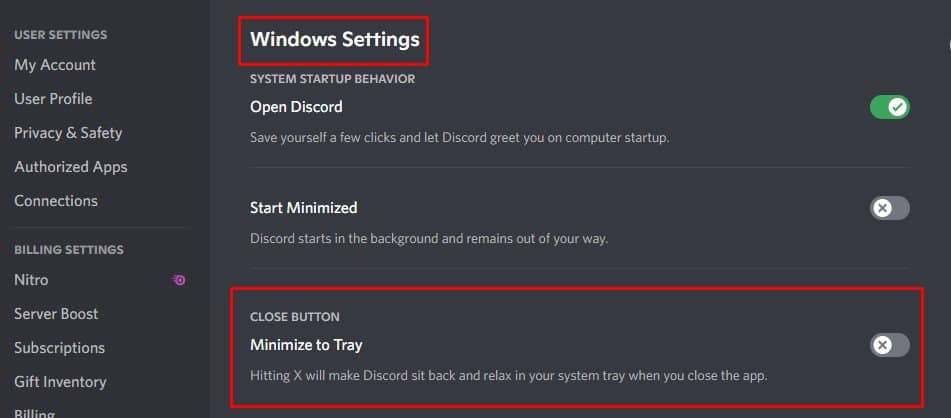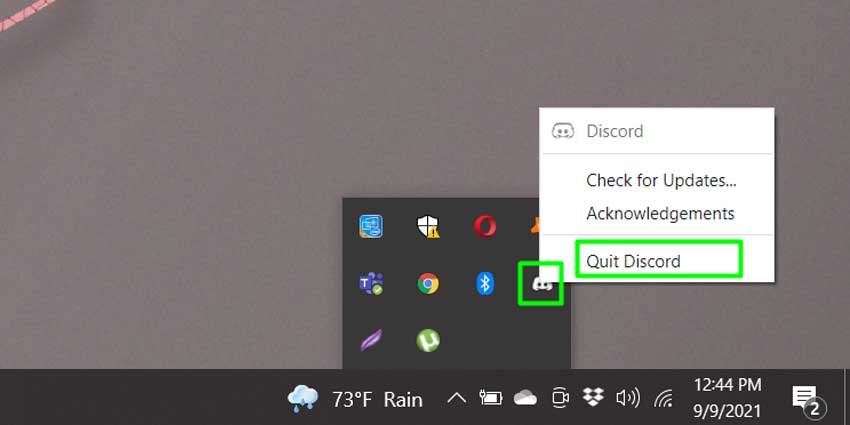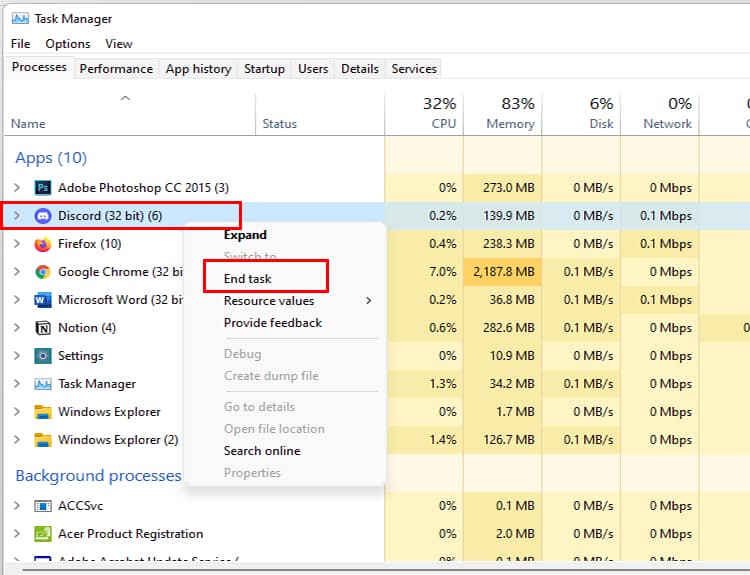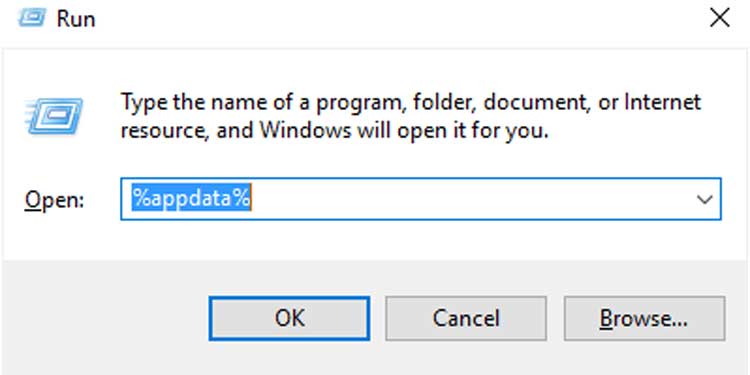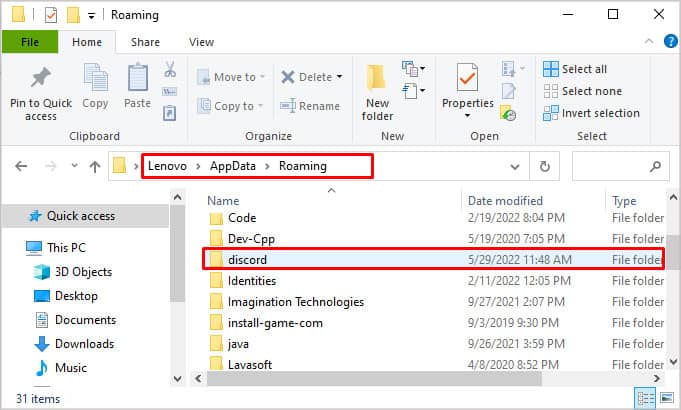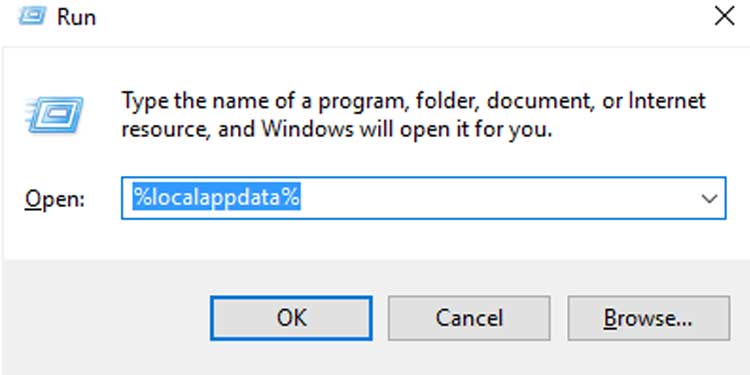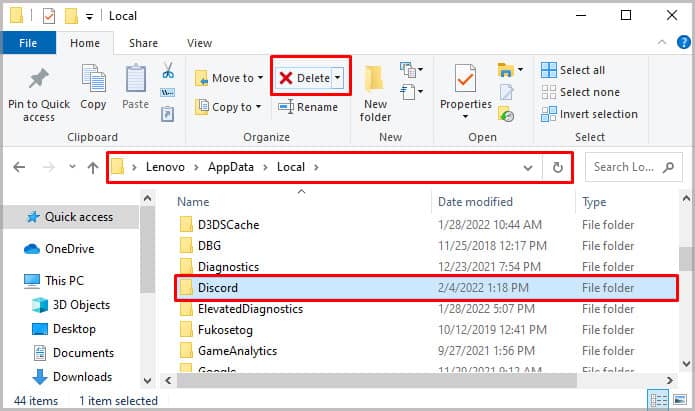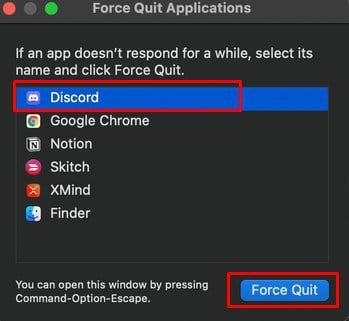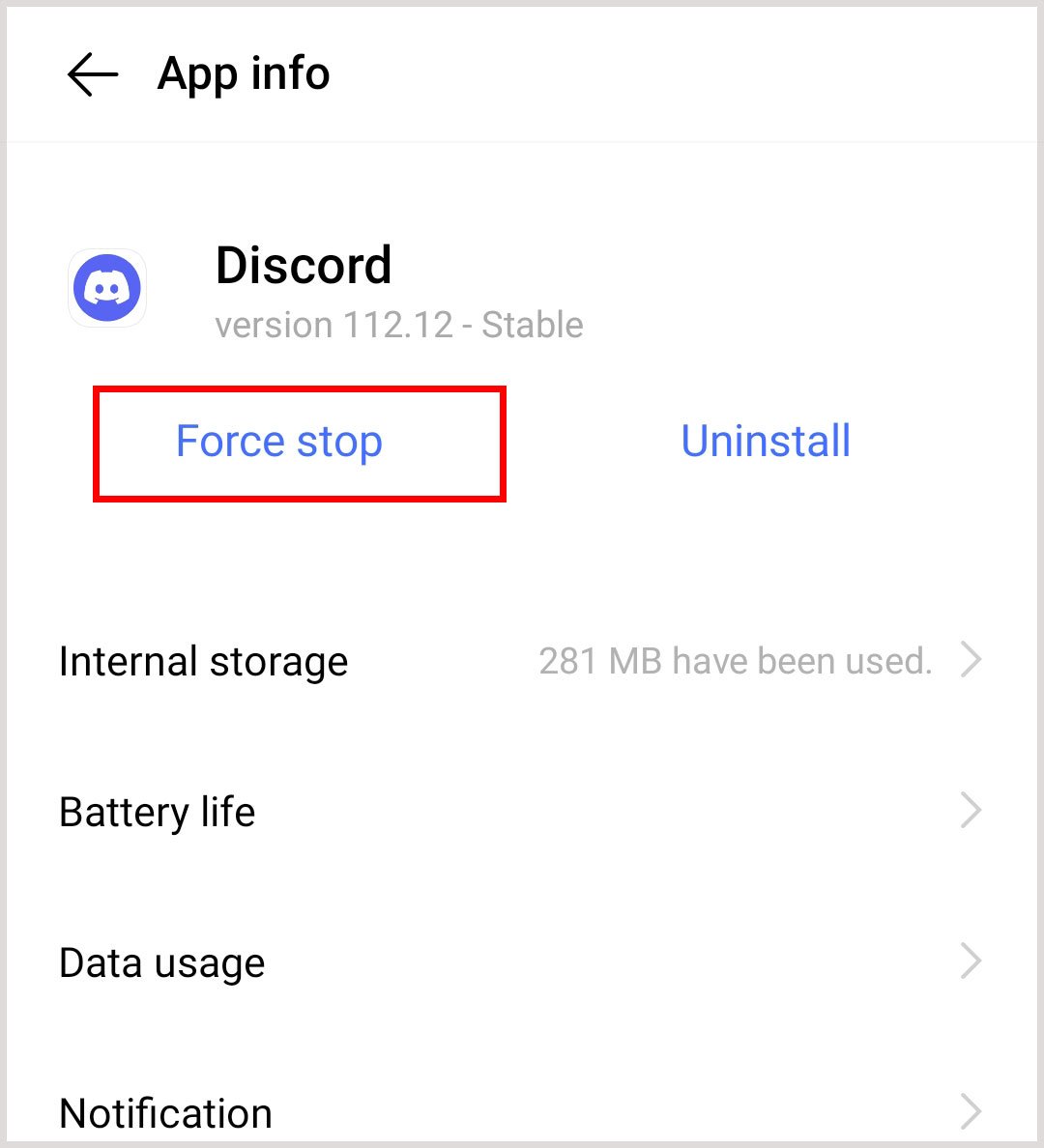Discord tiene alrededor de 4 mil millones de minutos de conversación del servidor todos los días. Con tanta conversación cada día, lo más probable es que te enfrentes a un error.
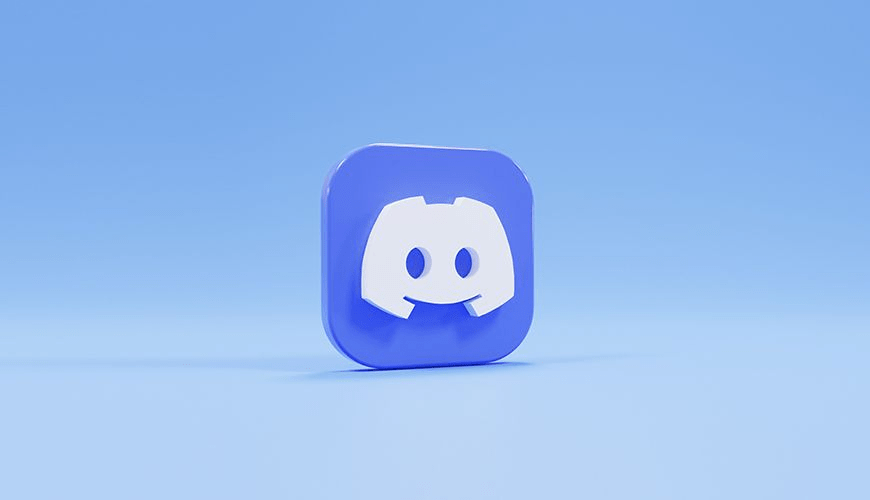
Mientras usaba Discord, es posible que haya encontrado problemas como fallas en la aplicación, conexión inestable y problemas de transmisión de audio/video. Si enfrenta estos problemas, su mejor opción es reiniciarlo. Al reiniciar la aplicación, se cerrará Discord a la fuerza y se reiniciará de nuevo.
Este artículo lo guiará con múltiples formas de reiniciar Discord en escritorio, móvil y web.
¿Cómo sabes cuándo reiniciar tu discordia?
Reiniciar Discord es la forma más fácil de resolver algunos problemas comunes por ti mismo.
Puedes reiniciar Discord cuando:
- La discordia se congela
- Un error no está arreglado
- Hay un bloqueo del servidor en Discord
- Hiciste cambios en la configuración de Discord
Cómo reiniciar Discord en Windows
Hay varias formas de reiniciar Discord en Windows. Reiniciarlo desde el botón de cierre o la bandeja del sistema tomará una fracción de segundo. Sin embargo, si falla, también hay otros métodos. Aunque puede ser un poco complejo, he mencionado pasos sencillos para usted. Lea el siguiente artículo para saber más.
Reiniciar con el botón Cerrar (X)
El método más simple es cerrar la aplicación haciendo clic en el botón de cruz en la parte superior derecha de Discord. Pero debe tener en cuenta que esto no cierra la aplicación. Solo minimiza Discord.
Siga los pasos dados para evitarlo.
- Abrir la configuración de discordia
- Desplácese hacia abajo y toque Configuración de ventana
- Compruebe si la opción de minimizar a la bandeja está desactivada o no
- Desactivar Minimizar a la bandeja
- Vuelve a abrir Discord desde el escritorio o Windows.
Reiniciar usando la bandeja del sistema
Puede salir de la aplicación Discord usando la bandeja del sistema. Abra Discord después de cerrarlo para reiniciar.
Encuentre los pasos para reiniciar desde la bandeja del sistema a continuación.
- Vaya a la bandeja del sistema y busque Discord
- Haga clic derecho en Discord y seleccione Salir de Discord
- Reabrir discordia
Reiniciar desde el Administrador de tareas
Puede usar este método si cierra Discord desde el botón de cerrar y la bandeja del sistema no funciona.
Puede finalizar tareas usando el Administrador de tareas.
- Haga clic derecho en la barra de tareas y abra el Administrador de tareas
- Una vez que abra el Administrador de tareas, puede ver la aplicación Discord en la pestaña Procesos
- Haga clic derecho en la aplicación Discord y seleccione Finalizar tarea
- Reabrir discordia
Reiniciar la eliminación de datos de aplicaciones y datos locales
Puede eliminar los datos de la aplicación y los datos locales de Discord para cerrar la aplicación por completo.
Siga los pasos para reiniciar eliminando los datos de la aplicación y los datos locales.
- Ingrese Windows + R para abrir el Ejecutar
- Escriba,
%appdata% - Presione el botón Aceptar
- Haga clic derecho en la carpeta Discord y presione Eliminar
- Nuevamente, abra Ejecutar ingresando Windows + R
- Tipo,
%localappdata% - Presione el botón Aceptar
- Encuentra la carpeta Discord y haz clic derecho sobre ella
- Presiona la opción eliminar
- Vuelva a iniciar Discord para reiniciarlo
Nota: Eliminar la carpeta Discord de Datos de la aplicación y Datos locales eliminará todos los datos. Por lo tanto, proceda con precaución.
Cómo reiniciar Discord en Mac
Puede reiniciar Discord en Mac desde el botón Forzar salida. Consulte los pasos dados para reiniciar Discord.
- Haga doble clic en Menú Apple > Forzar salida
- Seleccione la aplicación Discord y toque Forzar salida
- Nuevamente, seleccione Forzar salida para confirmarlo.
- Reabrir discordia
Cómo reiniciar Discord en el móvil
No hay opción para reiniciar la aplicación Discord en el móvil. Sin embargo, puede reiniciarlo simplemente cerrando la aplicación en el móvil. Para reiniciar Discord tanto en Android como en iOS, sigue estos pasos.
En iOS
- Arrastra Discord desde la parte inferior de la pantalla hasta el centro
- Desliza hacia arriba y suelta para cerrar Discord
- Reabrir la aplicación Discord
En Android
- Ve a Ajustes y busca Aplicaciones.
- Escribe Discord en la barra de búsqueda.
- Haga clic en la aplicación.
- Toque la opción Forzar detención.
Cómo reiniciar Discord en el navegador web
Si está utilizando Discord en el navegador web, cierre la pestaña Discord para finalizarlo. Abra la pestaña Discord nuevamente para reiniciarla.
Otra forma alternativa de reiniciar Discord en un navegador web es cerrar el navegador. Puede volver a abrir el navegador restaurando la ventana. Discord se reiniciará.
Preguntas frecuentes
¿Cómo reiniciar el servidor de Discord?
Puede reiniciar el servidor Discord si no está satisfecho con él. La forma más rápida de reiniciar el servidor es eliminar el servidor Discord. Tienes que informar a tu equipo antes de eliminarlo. Puede abrir el nuevo servidor e invitar a sus miembros nuevamente.
¿Cómo actualizas Discord?
Debe actualizar Discord cuando la aplicación se congela mientras la usa. Actualizar Discord es bastante fácil y simple. Si está utilizando Discord en su escritorio, presione Ctrl + R para actualizar. Si está utilizando Discord en un dispositivo móvil, levante la pantalla desde la parte inferior de su pantalla.